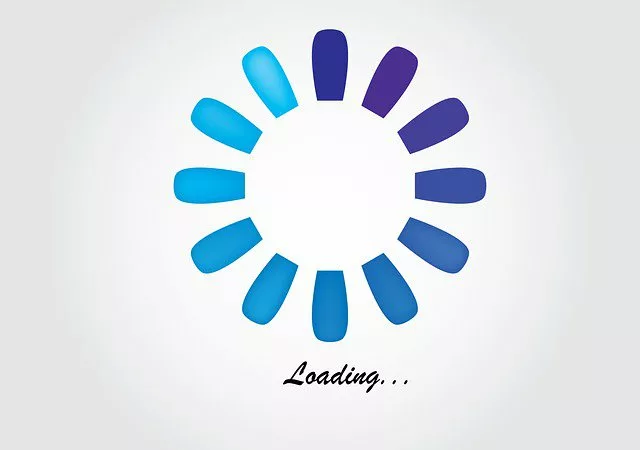WINDOWS 10:N NOPEUDEN PARANTAMINEN VIIDESSÄ VAIHEESSA (2020)
Melkein mikään ei ole ärsyttävämpää kuin hidas Windows 10 -tietokone. Käyttöjärjestelmän käynnistäminen kestää yhtäkkiä 5 minuuttia, pelin käynnistäminen kestää kauan ja yksinkertaisen asiakirjan avaaminen vie jopa paljon aikaa. Haluatko tehdä Windows 10 -tietokoneestasi nopeamman? Noudata sitten tämän artikkelin vinkkejä. Muutamassa minuutissa tai tunnissa Windows 10 -tietokoneestasi on tullut paljon nopeampi. Useimmissa tapauksissa muutokset ovat täysin ilmaisia!
1. Poista käynnistysohjelmat käytöstä
Ensimmäinen vinkki Windows 10:n nopeuttamiseksi on tärkeä: poista käytöstä sovellukset, jotka käynnistyvät automaattisesti, kun käynnistät tietokoneen. Tämä johtuu siitä, että oletusarvoisesti käynnistyy lukemattomia tarpeettomia ohjelmia, jotka käyttävät paljon muistia tai prosessorin kapasiteettia. Näin jää vähemmän tilaa sovelluksille, joita todella haluat käyttää. Tarpeettomien sovellusten poistaminen käytöstä on siis hyvä alku Windows 10:n nopeuttamiseksi. Älä pelkää, tämä onnistuu helposti muutamalla klikkauksella.
- Paina ensin Ctrl-Alt-Del
- Napsauta Tehtävienhallinta
- Napsauta "Käynnistys"-välilehteä
- Näyttöön tulee luettelo oletusarvoisesti käynnistyvistä ohjelmista.
- Kiinnitä huomiota riviin "Influence on start-up". Onko tässä "paljon"? Silloin ohjelma vaatii loogisesti paljon virtaa tietokoneeltasi. Etkö enää halua, että tämä sovellus käynnistyy vakiona, koska et koskaan käytä sitä?
- Napsauta sovellusta hiiren oikealla painikkeella
- Valitse kytkin pois päältä
Ole tarkkana! Älä yksinkertaisesti sammuta tuntemattomia ohjelmia. Tietyt ohjelmat voivat olla tärkeitä tietokoneen oikean toiminnan kannalta. Etkö ole varma, onko sovellus tärkeä (ajuri)ohjelma? Älä sitten sammuta sitä.

2. Virranhallinta-asetukset
Toinen vinkki Windows 10:n nopeuttamiseen on virranhallinnan säätäminen. Jotkin Windows 10 -laitteet ovat vakiona energiansäästötilassa. Kannettava tietokone tai tietokone käyttää vähemmän virtaa tässä tilassa. Tämä ei ole täysin yllättävää Windows 10 -järjestelmän nopeuden kustannuksella. Haluatko nähdä, voitko tehdä Windows 10:stä nopeamman kytkemällä tämän asetuksen pois päältä?
- Siirry ohjauspaneeliin
- Valitse Järjestelmä ja turvallisuus
- Valitse 'Virranhallinta'
- Valitse 'Korkea suorituskyky'.
Jos valitset "korkean suorituskyvyn", tietokone kuluttaa hieman enemmän energiaa, mutta siitä tulee paljon nopeampi. Ole tarkkana, kun käytät kannettavaa tietokonetta. Jos valitset "korkean suorituskyvyn", kannettavan tietokoneen akku ei ehkä kestä kovin pitkään.
3. Kytke visuaaliset tehosteet pois päältä
Windows 10:n visuaaliset tehosteet voivat tehdä kannettavasta tietokoneesta tai tietokoneesta paljon hitaamman. Etenkin tietokoneet, joissa on vanhentunut näytönohjain (tai ei ole), voivat hidastua vakiona päällä olevien visuaalisten tehosteiden vuoksi. Onneksi ne on helppo kytkeä pois päältä sinusta käyttäjänä.
- Etsi sysdm.cpl käynnistyspalkin hakutoiminnolla, jotta saat näkyviin Järjestelmän ominaisuudet.
- Valitse välilehti "Lisäasetukset".
- Valitse "Suorituskyky" -kohdassa Asetukset ...
- Valitse 'Mukautettu'.
- Poista sitten valinnat, joita et halua käyttää.
Etkö halua testata itse, mitkä visuaaliset tehosteet tuottavat eniten suorituskykyä? Silloin on myös mahdollista valita "Paras suorituskyky". Tämän vaihtoehdon valitseminen tekee Windows 10:stä luonnollisesti graafisesti vähemmän houkuttelevan. Windows 10:n suorituskyky kasvaa kuitenkin huomattavasti.
4. Poista tarpeettomat ohjelmistot
Sekä uudet että vanhat tietokoneet, joissa on Windows 10, kärsivät tästä ongelmasta: tietokoneessa olevat tarpeettomat ohjelmistot. Aluksi Microsoft asentaa ohjelmistoja, kuten testiversioita virusskannereista ja järjestelmän suorituskykysovelluksia. Se voi vaikuttaa erittäin hyödylliseltä, mutta useimmissa tapauksissa nämä ohjelmistot vain heikentävät Windows 10:n suorituskykyä. Mutta myös kaikenlaiset pelit tai ohjelmat, jotka olet tarkoituksella asentanut, sisältävät niin sanottua bloatwarea: ohjelmistoja, jotka eivät lisää mitään käyttökokemusta.
On sääli pitää tällaisia ohjelmistoja tietokoneessa, sillä Windows 10 vain hidastaa sitä. Seuraava vinkki Windows 10:n nopeuttamiseksi on poistaa tarpeettomat ohjelmat tietokoneesta.
- Etsi Käynnistä-palkista hakusanalla "Asenna ja poista ohjelmia".
- Tarkastele hakemusten luetteloa kriittisesti
- Klikkaa ohjelmia tai pelejä, joita et enää koskaan käytä.
- Valitse 'Poista'.
- Varmista, että haluat poistaa sovelluksen
Poistamalla nämä sovellukset vapautat enemmän tilaa kiintolevyltäsi, ja järjestelmän resursseja käytetään ohjelmiin, joita todella käytät.

5. Asenna SSD-levy Windows 10:n kanssa
Kaikki vinkkimme Windows 10:n nopeuden parantamiseen eivät liity ohjelmistoihin. Viimeinen vinkki liittyy kannettavan tietokoneen laitteistoon. SSD-levyn (Solid State Disk) asentaminen on yksi tehokkaimmista säädöistä, joita voit tehdä. SSD-levy lataa tietoja paljon nopeammin kuin kiintolevy. Tämä tarkoittaa muun muassa sitä, että Windows 10 -tietokoneesi käynnistyy nopeammin ja (raskaat) sovellukset latautuvat paljon nopeammin. SSD-levyn asentaminen ja Windows 10:n siirtäminen saattaa kuulostaa hyvin vaikealta, mutta se onnistuu tunnissa. Kun kaikki on siirretty oikein, ymmärrät pian, miksi suosittelemme kaikille, jotka haluavat tehdä Windows 10:stä nopeamman, SSD-levyn ostamista!
Erittäin nopea Windows 10 -järjestelmä
Noudata edellä mainittuja viittä vinkkiä ja Windows 10:stä tulee paljon nopeampi! Eikö sinulla ole vielä alkuperäistä Windows 10:tä tietokoneessasi tai kannettavassasi? Silloin sekin voi vaikuttaa paljon käyttöjärjestelmän nopeuteen. Valitse siksi aina 100% alkuperäinen Windows 10 -versio. Voit tilata nämä Windows 10 -lisenssit 24/7 edulliseen hintaan verkkosivujemme kautta. Tuotekoodisi toimitetaan sähköpostitse 5 minuutin kuluessa!